Pri operacijskem sistemu Windows Vista je prišlo do majhne spremembe v Raziskovalcu, ki je ostala enaka v sistemih Windows 7 in Windows 8.1 ali Windows 8: prikazuje isto ikono za odprte in zaprte mape.
V prejšnjih izdajah sistema Windows pred Vista, ko je bila mapa razširjena v podoknu za krmarjenje Explorerja, je bila prikazana druga ikona. Ta sprememba otežuje prikaz mape, ki si jo ogledujete, samo s pogledom na ikone. Ta sprememba vpliva tudi na drevesni pogled v urejevalniku registra in v pogledu Windows 7 v meniju Start Vsi programi.
Če ste v Explorerju raje imeli ločene ikone za odprta in zaprta stanja map, potem so za vas dobre novice - to je mogoče storiti. Pokazal vam bom, kako v Explorerju Windows 8, Windows 8.1, Windows 7 in Vista nastavite ikono mape za zaprto mapo. Metoda je enaka za vse te operacijske sisteme.
Oglas
kako vstaviti pdf v besedo
kako zagnati ios aplikacije na računalniku
- Odprite urejevalnik registra. Če niste seznanjeni z urejevalnikom registra, si oglejte to podrobna vadnica .
- Pojdite na naslednjo tipko:
HKEY_LOCAL_MACHINE SOFTWARE Microsoft Windows CurrentVersion Explorer Shell Icons
Namig: lahko z enim klikom dostopite do katerega koli želenega registrskega ključa .
Opomba: Če tipka Ikone lupine ne obstaja, jo preprosto ustvarite. - Ustvarite novo vrednost REG_EXPAND_SZ pri zgornjem klicanem ključu 3. tako da z desno miškino tipko kliknete v desnem podoknu in izberete Novo -> Razširljiva vrednost niza. Nastavite njegovo vrednost na naslednji niz:
% windir% System32 imageres.dll, 5
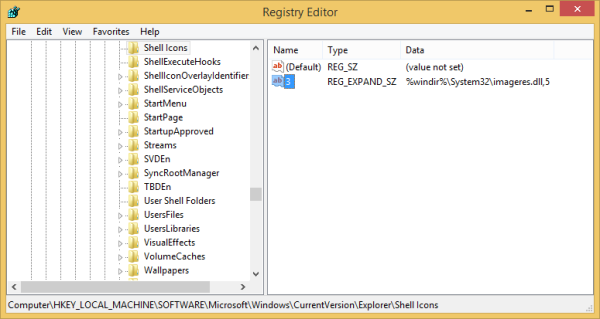
- Zaprite vsa okna raziskovalca in znova zaženite Explorer . Namesto da znova zaženete Explorer.exe, se lahko tudi odjavite in znova prijavite.
To je to! Rezultat bo prikazan na spodnji sliki:
![]()
Upoštevajte drugačno ikono zaprtih map. Če želite obnoviti privzeti videz raziskovalca, izbrišite 3. vrednost na tipki Shell Icons in znova zaženite lupino Explorerja.
rja, kako s kladivom uničiti stene
Če imate kakršna koli vprašanja, si oglejte naslednji video:
Namesto da spremenite ikono zaprte mape, lahko tudi spremenite ikono odprte mape, tako da se obe razlikujeta. Zakaj je bilo ime vrednosti zgoraj 3, ker je bila zamenjana 3. ikona iz shell32.dll (opomba: indeksi ikon se začnejo z 0, ne z 1). Torej, če želite namesto tega spremeniti ikono odprte mape, samo spremenite vrednost na 4 in podatke o vrednosti na novo številko ikone v DLL, pri čemer zagotovite, da je prva ikona 0, ne 1.








